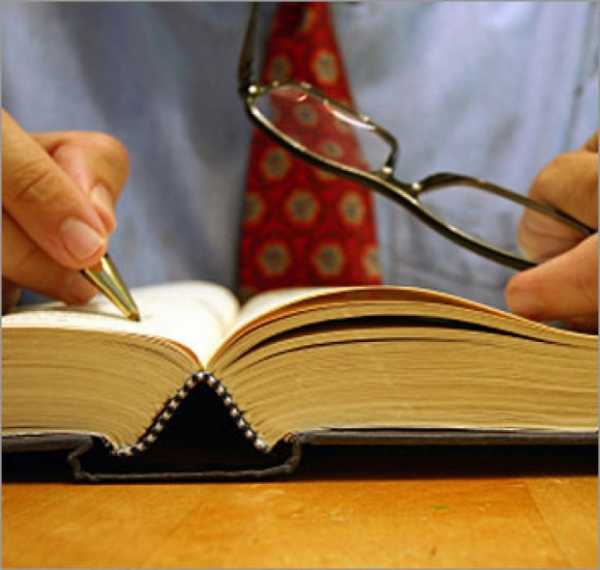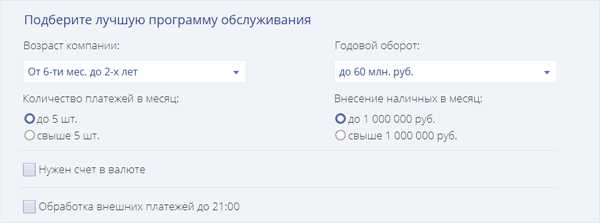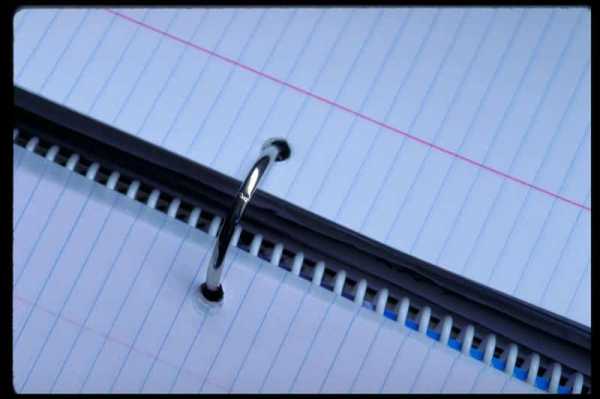Поверка счетчиков. Некорректный состав услуг или некорректное указание реквизитов по услугам
виды ошибок, причины возникновения, способы устранения
С появлением сайта государственной информационной системы жилищно-коммунального хозяйства, многие граждане вздохнули с облегчением. Теперь не нужно выстаивать огромные очереди для того, чтобы оплатить коммунальные услуги, составить договор или подать какое‑либо заявление. Все это можно сделать в электронном формате. Но, как и любая электронная система, «ГИС ЖКХ» подвержена ошибкам, которые по возможности устраняются разработчиками. Ниже описаны некоторые из таких ошибок и раскрыты способы их решения.
Какие ошибки чаще всего возникают
Ошибки, возникающие при работе с сервисом, делятся на две группы. Одни относятся к проблемам, которые возникают в результате неправильного ввода данных пользователем, другие — системные.
При заполнении
Если возникла ошибка INT008030, то, возможно, записи в программе «Формула ЖКХ» и на ресурсе не совпадают. Необходимо сверить записи и проверить идентичность записанного адреса — как в программе, так и на портале. Если после этого проблема не решилась, то нужно скопировать идентификаторы, присвоенные помещениям, и внести их в необходимый файл.
Самая частая из проблем — INT008046. Нужно проверить указанный код дома ФИАС. При его отсутствии невозможно загрузить файл. В уставе управления должен быть «действующий» статус.
Чтобы устранить ошибку FMT001307, необходимо обозначить пункт «Подъезд».
Для решения проблемы SRV008076 следует проверить следующие пункты:
- Статус устава. Документы должны иметь «действующий» статус.
- Файл «Помещения и ЕЛС от текущей даты». Его загрузка должна быть непосредственно до загрузки документов.
- Перечень услуг, оговоренных в договоре. Возможно, услуги из шаблона недоступны конкретному дому по договору или уставу. Доступные услуги можно просмотреть в договоре на соответствующей вкладке. Услуги, указанные в договоре и шаблоне, должны быть одинаковыми.
Системные
Кроме ошибок, которые пользователи допускают при заполнении, существуют и системные. Это те, которые возникают в работе самой системы.
Обратите внимание! Для их устранения не обойтись без обращения в службу поддержки портала.

Что означают ошибки и как с ними бороться
Некоторые проблемы при работе с системой пользователь может решить своими силами, а в отдельных случаях потребуется помощь техподдержки. При использовании портала могут возникать и следующие ошибки.
Сведения в ГКН не найдены
Если при загрузке файлов с данными МКД появляется ошибка INT004072, то необходимо проверить такие данные:
- Площадь объекта. В программе пользователя и на официальном сайте Росреестра этот параметр должен совпадать.
- Кадастровый номер. Он должен быть актуален. Этот номер по некоторым причинам может быть не актуальным, что приведет к ошибке. Если она не пропадает, то необходимо загрузить файл в ГИС без него.
Ошибка 500
Чаще всего она возникает в случае неправильной работы программного обеспечения сервера. В этом случае запросы неправильно обрабатываются. Причин ее возникновения проблемы может быть большое количество. Для их решения следует обратиться в техническую поддержку сайта.
Система не сохраняется
Такая проблема возникает чаще всего в случае некорректного заполнения некоторых данных в шаблоне. Пользователю нужно еще раз тщательно проверить все поля для заполнения. Система не пропустит данные до тех пор, пока не будут заполнены все пункты шаблона. Еще один вариант возникновения ошибки может заключаться в том, что сотрудник, вносящий данные, не имеет необходимых полномочий в ГИС.
Внимание! Обязательными для заполнения являются все пункты вкладок «Общая информация» и «Дополнительная информация».
INT007037
Проблема возникает в результате импорта показаний прибора учета. Она является системной, и в этом случае нужно обратиться в техподдержку. Перед обращением следует проверить правильность ввода данных в каждом пункте.
Как понять, что при обработке данных произошла ошибка
Если ресурс загружается без проблем, но не получается загружать какие‑либо файлы или данные, то это является ошибкой программного обеспечения пользователя. В этом случае необходимо обращаться за помощью в техподдержку. Также ресурс может сам показывать номера ошибок. Некоторые из них пользователь сможет решить самостоятельно, как описано выше.
Важно! Если у пользователя Интернет работает в штатном режиме, загружаются все сайты, кроме «ГИС ЖКХ», то, возможно, он просто отключен для проведения ремонтных мероприятий.
Сайт «ГИС ЖКХ», как и любая другая электронная система, подвержен появлению некоторых ошибок. Многие из них возникают в случае невнимательного обращения и некорректного занесения данных в систему пользователем. Они решаются путем правильного ввода всех данных и повторной отправки. Но есть и такие ошибки, которые пользователь не в состоянии исправить своими силами. Для их устранения надо обязательно обращаться в техподдержку сайта. Разработчики не только помогут решить проблему, но и будут работать над тем, чтобы таких ошибок впредь не возникало.
zkhgis.ru
Настройка пользователей
Если у Вас еще не добавлены пользователи для работы в ПК Аркус, но при запуске программы у Вас появляется окно выбора пользователя, в графе Логин выберите Администратор и нажмите Ок.
Программа запоминает Ваш последний выбор логина, поэтому когда Вы в следующий раз будете заходить в Аркус, у Вас уже автоматически будет выбран логин Администратора, и Вам останется только нажать кнопку Ок.
Функционал Настройка пользователей позволяет создавать отдельных пользователей со своим индивидуальными ролями.
Пример: можно создать отдельного пользователя "Юрист". Этот пользователь сможет пользоваться только юридическим модулем и иными функциями, которые может выполнять юрист. Остальные же функции работы в ПК Аркус для данного пользователя будут недоступны для редактирования или изменения.
Настройки пользователей может осуществлять пользователь Администратор. Остальные пользователи не будут иметь возможности редактировать свои возможности.
Чтобы создать нового пользователя для работы в ПК Аркус, откройте глобальную вкладку , после чего Настройка пользователей.
Здесь, в первую очередь, Вам нужно поставить галочку возле параметра Включить настройки пользователей.
После этого у Вас откроется функционал настройки пользователей.
(ВАЖНО! По умолчанию в системе создан только пользователь Администратор с полным набором возможностей по созданию и редактированию Пользователей или их Ролей. Если вы планируете использовать дополнительных ползователей - ОБЯЗАТЕЛЬНО установите пароль для пользователя Администратор после включения настроек пользователей)
Вкладка Пользователи позволяет настраивать пользователей для работы в Аркусе.
Если Вам нужно создать нового пользователя, зайдите во вкладку Пользователи, после чего нажмите кнопку
В открывшемся окне заполните разделы Логин и Пароль и выберите Роль для данного пользователя.
 После этого нажмите . У Вас появится новый пользователь в списке.
После этого нажмите . У Вас появится новый пользователь в списке.
Теперь, при следующем открытии программы ПК Аркус, в разделе Логин у Вас появится еще один пользователь, через которого можно будет зайти в программу.
Отредактировать имя/роль/пароль каждого пользователя можно, выделив и нажав кнопку справа от наименования пользователя.Этот функционал доступен только пользователю с ролью Администратор
Вкладка Роли содержит в себе 8 основных ролей с определенным функционалом.

Посмотреть и/или отредактировать возможности каждой роли можно, выделив её и нажав кнопку справа от наименования роли.
Функционал редактирования Наименования или состава Роли доступен только пользователю с ролью Администратор.
 В открывшемся окне отобразиться перечень функций. Там Вы можеет выставить галочку напротив тех функций, которые будут доступны данной роли. После этого нажмите .
В открывшемся окне отобразиться перечень функций. Там Вы можеет выставить галочку напротив тех функций, которые будут доступны данной роли. После этого нажмите .  Также, при необходимости, Вы можете создать новую роль, нажав в Настройках пользователя кнопку .
Также, при необходимости, Вы можете создать новую роль, нажав в Настройках пользователя кнопку . После чего в окне создания роли проставить галочки на тех функциях, которые Вам необходимо разрешить создаваемому пользователю.
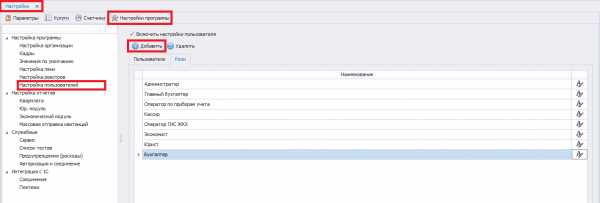
help.jfservice.ru
Список дел
Чтобы открыть список сформированных дел по должникам, откройте глобальную вкладку , после чего у Вас появятся дела по ЛС, по которым было сформировано уведомление.
Если Вы хотите увидеть все сформированные в программе дела, даже те, которые уже закрыты, поставьте галочку рядом с командой "Отобразить всех"
Внутри Вы можете увидеть дату начала работы с должником, сумму задолженности, а также статус документа и тип его вручения
Статус документа выставляете Вы сами. Первоначально он отображается как "Сформировано", но если нажать на статус, то увидите всплывающее окно, где можно выбрать нужный статус Уведомления.
Также можно поменять тип вручения, нажав на соответсвующую ячейку и выбрав нужный вариант
Для того, чтобы создать новое дело, нажмите сверху слева над таблицей с делами должников В открывшемся окне Вам необходимо указать адрес должника. Чтобы это сделать, нажмите на значок справа от пустой строки Адрес.В открывшемся окне Вам нужно либо найти адрес, прокручивая бегунком мышки список, либо начните вводить нужный Вам адрес в строке фильтра. Чтобы выбрать нужный адрес, просто нажмите по нему два раза левой кнопкой мыши.
 Также нужный адрес можно найти по ФИО должника или номеру лицевого счета, для этого переключите вкладку на "Поиск по ФИО, лицевому счету", в открывшейся вкладке впишите ФИО или номер лицевого счета, после чего нажмите на значок справа от строки ФИО или л/с
Также нужный адрес можно найти по ФИО должника или номеру лицевого счета, для этого переключите вкладку на "Поиск по ФИО, лицевому счету", в открывшейся вкладке впишите ФИО или номер лицевого счета, после чего нажмите на значок справа от строки ФИО или л/с 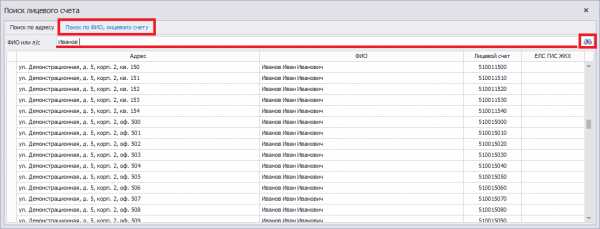
После выбора нужного адреса, укажите дату начала работы с должником (если она не соответствует текущей дате), и уточните, по какой период необходимо учитывать начисления в работе с данным делом.
После этого нажмите
Также, в деле задолженника можно сформировать и распечатать следующие документы:
Предупреждение: Предупреждение должника о наличии задолженности, никак не фиксируется после печати.
Досудебно-претензионная работа: этот блок открывается в самом начале работы с должникомю. Если у Вас уже будет сформирован документ из блока Приказного производства, Искового производства и Соглашения о рассрочке платежа, Вы не сможете сформировать документы из данного блока.
- Уведомление (Предупреждает должника о наличии задолженности и сроках отключения\приостановления подачи услуг, в случае неоплаты.Фиксируется в программе.)
- Наряд на отключение: (возможно сформировать только в том случае, если уже имеется уведомление со статусом "отправлено почтой" или "вручено" (тип вручения тоже должен быть заполнен), и с момента вручения уведомления должно пройти не менее 3 дней). Если "Наряд на отключение" имеет статус "Исполнен", то после актуализации данных пропадает отметка о наличии эл.эн. в списке дел.
- Досудебное предупреждение (возможно сформировать только в том случае, если уже имеется уведомление со статусом "отправлено почтой" или "вручено" , и с момента вручения уведомления должно пройти не менее 3 дней).
Приказное производство: при открытии этого блока (т.е. если будет сформирован отчет "Форма судебного приказа") формирование отчетов из блока "Исковое производство" недоступно. Если в текущем деле нужно формировать такие отчеты, то статус у "Форма судебного приказа" или "Заявление в службу судебных приставов" должен стоять "ОТМЕНЁН".
- Форма судебного приказа (возможно формировать, только если у "Досудебного предупреждения" статус "Вручено" и дата изменения статуса на 10 дней меньше текущей.)
- Заявление в службу судебных приставов (формируется только при наличии "формы судебного приказа" со статусом "Получен судебный приказ")
Исковое производство: при открытии этого блока (т.е. если будет сформирован отчет "Исковое заявление") формирование отчетов из блока "Приказное производство" недоступно. Если в текущем деле нужно формировать такие отчеты, то статус у последнего сформированного отчета должен стоять "ОТМЕНЁН".
- Исковое заявление (возможно формировать, только если у "Досудебного предупреждения" статус "Вручено" и дата изменения статуса на 10 дней меньше текущей.)
- Заявление о выдаче исполнительного листа (формируется при наличии "Искового заявления" со статусом "внесено решение очно" и с момента внесения решения прошло минимум 30 дней, или со статусом «внесено решение заочно» и с момента внесения решения прошло минимум 40 дней)
- Заявление в службу судебных приставов (если имеется заявление о выдачи исполнительного листа со статусом «исполнительный лист получен»)
Соглашение о рассрочке платежа: формируется в любое время без ограничений, но если в течении 5 дней (3 дня + 2 дня на банковские операции, например, если жилец оплатил в пятницу) платеж не поступил, то после "Актуализации" данный лицевой счет автоматически попадает в список на отключение услуги.
При выборе статуса последнего документа "Аннулирован", дело автоматически закрывается.
help.jfservice.ru
Поверка счетчиков
В рамках законодательства (Постановление Правительства РФ от 06.05.2011 N 354 (ред. от 27.03.2018, с изм. от 10.07.2018) "О предоставлении коммунальных услуг собственникам и пользователям помещений в многоквартирных домах и жилых домов" ), по истечению срока поверки счетчика, с него нельзя снимать показания, т.к. такой счетчик считается непригодным для работы.
"Плата за коммунальную услугу, предоставленную потребителю в жилом или нежилом помещении за расчетный период, определяется исходя из рассчитанного среднемесячного объема потребления коммунального ресурса потребителем, определенного по показаниям индивидуального или общего (квартирного) прибора учета за период не менее 6 месяцев (для отопления - исходя из среднемесячного за отопительный период объема потребления в случаях, когда в соответствии с пунктом 42(1) настоящих Правил при определении размера платы за отопление используются показания индивидуального или общего (квартирного) прибора учета), а если период работы прибора учета составил меньше 6 месяцев, - то за фактический период работы прибора учета, но не менее 3 месяцев (для отопления - не менее 3 месяцев отопительного периода в случаях, когда в соответствии с пунктом 42(1) настоящих Правил при определении размера платы за отопление используются показания индивидуального или общего (квартирного) прибора учета), в следующих случаях и за указанные расчетные периоды:
(в ред. Постановления Правительства РФ от 26.12.2022 N 1498)
а) в случае выхода из строя или утраты ранее введенного в эксплуатацию индивидуального, общего (квартирного), комнатного прибора учета либо истечения срока его эксплуатации, определяемого периодом времени до очередной поверки, - начиная с даты, когда наступили указанные события, а если дату установить невозможно, - то начиная с расчетного периода, в котором наступили указанные события, до даты, когда был возобновлен учет коммунального ресурса путем введения в эксплуатацию соответствующего установленным требованиям индивидуального, общего (квартирного), комнатного прибора учета, но не более 3 расчетных периодов подряд для жилого помещения и не более 2 расчетных периодов подряд для нежилого помещения;"
Исходя из данного документа, при истечении срока поверки прибора учета, его показания становятся недействительными и первые 3 месяца по данному счетчику идет расчет среднемесячного потребления. По истечению 3х месяцев расчет данного счетчика "по среднему", на 4й месяц вступает в силу расчет по нормативам потребления соответствующих коммунальных услуг.
"По истечении предельного количества расчетных периодов, указанных в пункте 59 настоящих Правил, за которые плата за коммунальную услугу определяется по данным, предусмотренным указанным пунктом, плата за коммунальную услугу, предоставленную в жилое помещение, рассчитывается в соответствии с пунктом 42 настоящих Правил в случаях, предусмотренных подпунктами "а" и "в" пункта 59 настоящих Правил, исходя из нормативов потребления коммунальных услуг с применением повышающего коэффициента, величина которого принимается равной 1,5, а в случаях, предусмотренных подпунктом "б" пункта 59 настоящих Правил, исходя из нормативов потребления коммунальных услуг."
На основании данного документа, в ПК Аркус заложен следующий алгоритм работы с датой поверки счетчика:
1) При указании даты поверки счетчика и Межповерочного интервала (чаще всего эти данные указываются для выгрузки ПУ в ГИС ЖКХ), программа автоматически высчитывает дату, до которой жилец должен поверить счетчик.
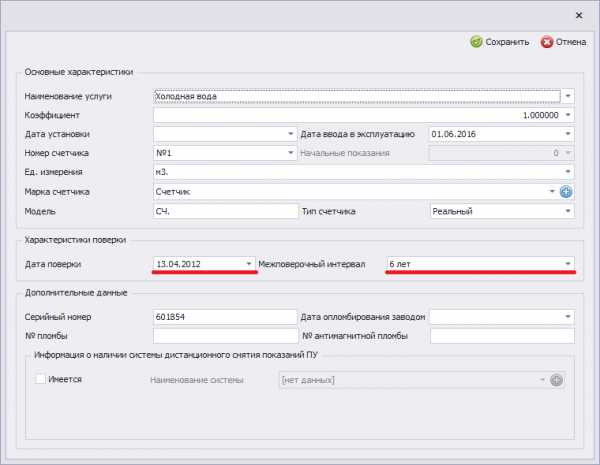

2) Если дата поверки счетчика истекла, программа автоматически перечеркивает данный счетчик в глобальной вкладке Счетчики, после чего Вы не можете вносить какие-либо показания в него.
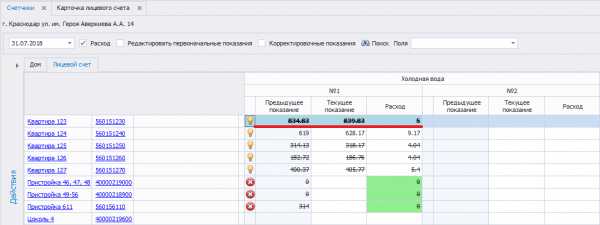
3) Чтобы на данный счетчик шел расчет по среднему (в рамках Постановление Правительства РФ от 06.05.2011 N 354), необходимо слева сверху от таблицы раскрыть меню Действия и выбрать функцию Начислить по среднему.
ВНИМАНИЕ: начисление по среднему осуществляется на ВСЕ счетчики в данном доме, у которых не выставлены текущие показания. Поэтому, надежнее всего делать Начисление по среднему уже после разнесения показний ПУ и по истечению срока приема показаний от жильцов.
4) Если после 3х месяцев расчета по среднему жилец так и не поверил счетчик, при открытии следующего (4-го периода) программа закроет данный счетчик. И если действующих счетчиков на лицевом счете не осталось - уже самостоятельно начислит на данную услугу норматив потребления коммунальной услуги с применением повышающего коэффициента по количеству проживающих в данной квартире.
5) когда жилец приносит Вам документ о поверке счетчика, Вы закрываете старый счетчик предыдущим или текущим периодом, после чего создается новый счетчик по данной услуге, по которому будет идти расчет. При предоставлении документа о поверке счетчика, жилец обязан принести последние показания счетчика на момент поверки. Эти показания Вам необходимо занести в новый счетчик как первоначальные. И потом, в этом же месяце, жилец должен принести показания в срок подачи, которые уже будут заноситься, как текущие в этом месяце.
Если жилец забудет принести показания на конец расчетного месяца для нового счетчика - при выполнении процедуры "Начислить по среднему" ему начислится норматив без учета повышающего коэффициента согласно Постановлению Правительства РФ N 354:
*59(2). В случае если период работы индивидуального или общего (квартирного) прибора учета составил меньше 3 месяцев, то в случаях, указанных в пункте 59 настоящих Правил, плата за коммунальные услуги, предоставленные потребителям в жилых или нежилых помещениях за расчетный период, определяется исходя из нормативов потребления соответствующих коммунальных услуг.
(п. 59(2) введен Постановлением Правительства РФ от 26.12.2022 N 1498)
help.jfservice.ru
Отключение услуг
To properly display this page you need a browser with JavaScript support.
Чтобы создать дело на отключение услуг и зарегестрировать его в системе, откройте глобальную вкладку . После этого в открывшемся окне укажите период, по который необходимо учитывать начисления в данном деле, после чего нажмите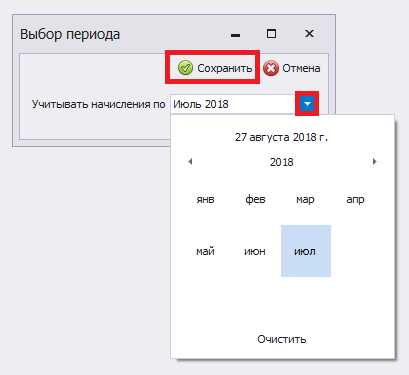
После этого у Вас появится список лицевых счетов, по которым возможно отключение услуг. В этот список попадают дела, в которых по Уведомлению №1 со статусом "Вручено" от даты изменения статуса прошло 3 дня.
Чтобы распечатать дело на отключение услуг, выберите лицевые счета, выставив слева от них галочку
затем на кнопку и выберите, какой именно документ Вам необходимо сформировать- Наряд на отключение (возможно сформировать только в том случае, если уже имеется уведомление со статусом "отправлено почтой" или "вручено" (тип вручения тоже должен быть заполнен), и с момента вручения уведомления должно пройти не менее 20 дней).
- Досудебное предупреждение
При формировании одно из представленных документов, у Вас появятся сдедующие окна предупреждения
Нажав на кнопку Да, у Вас в деле должника появится "Наряд на отключение" или "Досудебное предупреждение" со статусом "Сформировано". Чтобы сменить статус документа, нажмите на текущее значение и выберите нужно из выпавшего списка.
После любого изменения в Деле не забудьте нажать кнопку
help.jfservice.ru